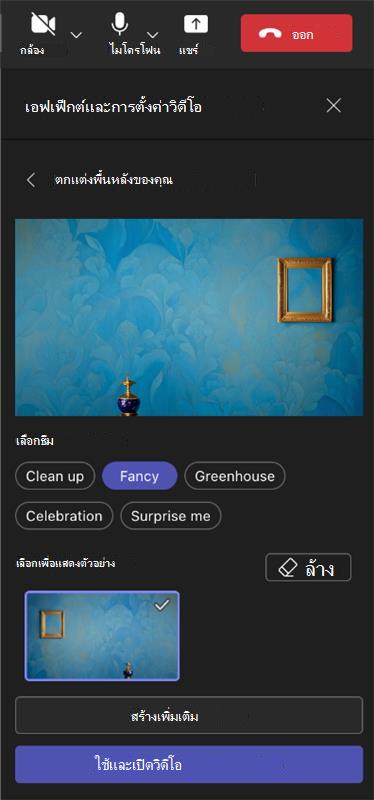เปลี่ยนพื้นหลังของคุณในการประชุม Microsoft Teams
รักษาพื้นหลังของคุณให้เป็นส่วนตัวในระหว่างการประชุม Teams โดยการเบลอหรือเปลี่ยนพื้นหลังของคุณ อัปโหลดรูปภาพของคุณเอง หรือเลือกจากรูปภาพพื้นหลังที่มีอยู่แล้วใน Teams
ใน Teams Premium ให้ใช้โลโก้หรือรูปภาพที่มีตราสินค้ากับพื้นหลังของคุณ
หมายเหตุ: การเบลอหรือการเปลี่ยนพื้นหลังของคุณอาจไม่ป้องกันไม่ให้บุคคลอื่นในการโทรหรือการประชุมมองเห็นข้อมูลที่ละเอียดอ่อนได้
เปลี่ยนพื้นหลังของคุณ
ก่อนการประชุม
-
ไปที่ปฏิทิน Teams ของคุณ
-
เลือกการประชุม แล้วเลือก เข้าร่วม
-
จากหน้าจอก่อนเข้าร่วม ให้เลือก เอฟเฟ็กต์ วิดีโอ
-
เมื่อต้องการเบลอพื้นหลังของคุณ ให้เลือกลูกศรดรอปดาวน์ที่อยู่ถัดจาก เบลอ แล้วเลือก Standard เบลอ หรือ เบลอแนวตั้ง
-
เลือกพื้นหลังของ Teams เพื่อนําไปใช้กับฟีดวิดีโอของคุณ หรืออัปโหลดและใช้พื้นหลังของคุณเอง
-
เมื่อต้องการใช้รูปภาพของคุณเอง ให้เลือก เอฟเฟ็กต์วิดีโอเพิ่มเติม > เพิ่ม
-
-
เมื่อต้องการปิดเอฟเฟ็กต์พื้นหลัง ให้เลือก ไม่มี
หมายเหตุ: หากคุณไม่เห็นตัวเลือกนี้ในเมนู ฟีเจอร์นี้อาจไม่พร้อมใช้งานบนอุปกรณ์ของคุณ
ระหว่างการประชุม
-
เข้าร่วมการประชุม Teams
-
ในตัวควบคุมการประชุมของคุณ ให้เลือก การดําเนินการเพิ่มเติม
-
เลือก เอฟเฟ็กต์วิดีโอ
-
เมื่อต้องการเบลอพื้นหลังของคุณ ให้เลือกลูกศรดรอปดาวน์ที่อยู่ถัดจาก เบลอ แล้วเลือก Standard เบลอ หรือ เบลอแนวตั้ง
-
เลือกพื้นหลังของ Teams เพื่อนําไปใช้กับฟีดวิดีโอของคุณ
-
เลือก เพิ่ม
-
-
เลือก แสดงตัวอย่าง เพื่อดูพื้นหลังก่อนที่คุณจะนําไปใช้
-
เลือก นำไปใช้
หมายเหตุ:
-
ผู้ใช้ Linux ไม่สามารถใช้ฟีเจอร์นี้ได้
-
เอฟเฟ็กต์พื้นหลังจะไม่พร้อมใช้งานถ้าคุณกําลังใช้ Teams ผ่านโครงสร้างพื้นฐานเดสก์ท็อปเสมือน (VDI) ที่ปรับให้เหมาะสม
ใช้ AI เพื่อตกแต่งพื้นหลังของคุณในการประชุม
ใช้ประโยชน์จากเอฟเฟ็กต์ การตกแต่ง ที่สร้างขึ้นโดย AI ใหม่ใน Teams เพื่อปรับแต่งพื้นหลังของคุณเพิ่มเติม มีตัวเลือกห้าตัวเลือกให้เลือก:
-
ทําความสะอาด: ทําให้สภาพแวดล้อมของคุณดูยุ่งเหยิง ขจัดความยุ่งเหยิง และสร้างความสวยงามที่คล่องตัวและเรียบง่ายยิ่งขึ้น
-
แฟนซี: รวมองค์ประกอบตกแต่งที่หรูหราและสง่างามเช่นวอลล์เปเปอร์เทียนและโคมระย้า
-
เรือนกระจก: เพิ่มพืชและพืชสีเขียวในพื้นที่ของคุณ
-
การเฉลิมฉลอง: รวมถึงการตกแต่งเทศกาลเช่นบอลลูนสตรีมเมอร์และแสงไฟ
-
ทําให้ฉันประหลาดใจ: วนไปตามสไตล์และธีมที่หลากหลายเพื่อเปลี่ยนพื้นที่ของคุณ รวมถึงภาพเคลื่อนไหว 2 มิติ ใต้น้ํา การออกแบบสไตล์บล็อกที่ชวนให้นึกถึง Minecraft และธีมรถรับส่งอวกาศ
เมื่อต้องการเปิดฟีเจอร์นี้ ให้ทําตามขั้นตอนเดียวกันกับที่ระบุไว้ด้านบนเพื่อเปลี่ยนพื้นหลังของคุณทั้งก่อนหรือระหว่างการประชุม
-
เมื่ออยู่ในเมนูเอฟเฟ็กต์วิดีโอ ให้เลือก ตกแต่ง
-
ถ้ากล้องของคุณเปิดอยู่ กล้องจะปิดในขณะที่คุณเลือกพื้นหลังใหม่ เลือก เริ่มต้น เมื่อได้รับพร้อมท์ให้ปิดกล้องและดูตัวเลือกของคุณ
-
เมื่อคุณเลือกธีมแล้ว ให้เลือก สร้าง เพื่อแสดงตัวอย่างตัวเลือก
-
เลือก สร้างเพิ่มเติม เพื่อดูตัวเลือกเพิ่มเติม คุณยังสามารถเลือกธีมอื่นก่อนที่จะสร้างเพิ่มเติมได้ ตัวเลือกที่คุณสร้างไว้ก่อนหน้านี้จะยังคงพร้อมใช้งาน
-
เลือก นําไปใช้ และเปิดวิดีโอ เพื่อใช้พื้นหลัง
เปลี่ยนพื้นหลังของคุณ
ก่อนการประชุม
-
ไปที่ปฏิทิน Teams ของคุณ
-
แตะการประชุม แล้วแตะ เข้าร่วม
-
บนหน้าจอก่อนเข้าร่วม ให้แตะ เอฟเฟ็กต์พื้นหลัง
-
แตะเอฟเฟ็กต์วิดีโอเพื่อแสดงตัวอย่าง เพิ่ม
-
แตะ เสร็จสิ้น เพื่อนําเอฟเฟ็กต์วิดีโอไปใช้
พื้นหลังของคุณจะยังคงอยู่ในการประชุมและการโทรทั้งหมดของคุณจนกว่าคุณจะเปลี่ยนอีกครั้ง
หมายเหตุ: หากคุณไม่เห็นตัวเลือกนี้ในเมนู ฟีเจอร์นี้อาจไม่พร้อมใช้งานบนอุปกรณ์ของคุณ
ระหว่างการประชุม
-
เข้าร่วมการประชุม Teams
-
ในตัวควบคุมการประชุมของคุณ ให้แตะ เพิ่มเติม
-
แตะเอฟเฟ็กต์วิดีโอเพื่อแสดงตัวอย่าง เพิ่ม
-
แตะ เสร็จสิ้น เพื่อนําเอฟเฟ็กต์วิดีโอไปใช้
พื้นหลังของคุณจะยังคงอยู่ในการประชุมและการโทรทั้งหมดของคุณจนกว่าคุณจะเปลี่ยนอีกครั้ง
ความต้องการของ Android
เมื่อต้องการเปลี่ยนพื้นหลัง อุปกรณ์ Android ของคุณต้องมีสิ่งต่อไปนี้:
-
แอป Teams สําหรับอุปกรณ์เคลื่อนที่สําหรับ Android (เวอร์ชัน 1416/1.0.0.2021143402 หรือใหม่กว่า)
-
Android เวอร์ชัน 10 หรือใหม่กว่า
-
GPU
-
Qualcomm Adreno 610 หรือใหม่กว่า
-
แขนมาลี-G71 หรือใหม่กว่า
-
แขนมาลี-T720 หรือใหม่กว่า
-
คุณอาจชอบ...
ถ้าคุณเพลิดเพลินกับพื้นหลังแบบกําหนดเองใน Teams คุณอาจชอบปรับแต่งเดสก์ท็อปของคุณด้วยรูปภาพใหม่ทุกวันจากแอป Bing Wallpaper แอปนี้จะอัปเดตพื้นหลังเดสก์ท็อปของคุณโดยอัตโนมัติด้วยรูปภาพประจําวันของ Bing ซึ่งแสดงภาพถ่ายที่น่าทึ่งจากทั่วโลก รูปภาพแต่ละรูปมาพร้อมกับคําอธิบายสั้นๆ ซึ่งช่วยให้คุณสามารถเรียนรู้เพิ่มเติมเกี่ยวกับตําแหน่งที่ตั้งหรือหัวข้อในรูปถ่ายได้ แอปวอลล์เปเปอร์ของ Bing สามารถติดตั้งและใช้งานได้ง่าย ทําให้เดสก์ท็อปของคุณดูน่าสนใจและมีข้อมูลอยู่เสมอ